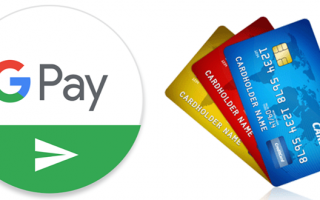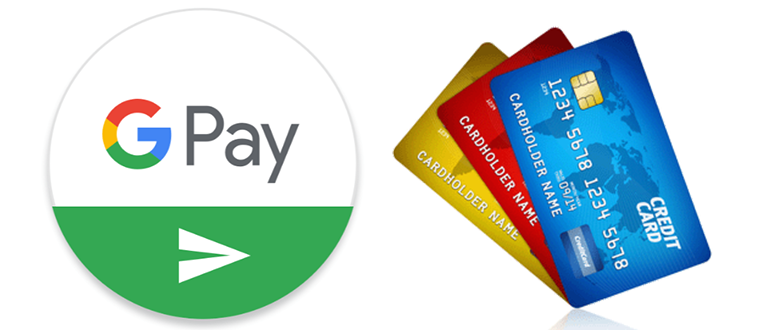
Как добавить карту в Google Pay? Для совершения бесконтактных платежей достаточно установить приложение на смартфон и внести данные банковской карты. Комиссия за привязку и бесконтактные платежи не взимается.
Особенности работы Android Pay
В 2017 году сервис был переименован в Google Pay и был официально запущен в России. Сегодня с приложением сотрудничает множество российских банков, карту которых можно использовать внутри системы.
Чтобы оплатить покупки через Google Pay, достаточно разблокировать смартфон и поднести к терминалу. Средства мгновенно будут списаны с привязанного платежного средства.
Android Pay работает только на устройствах со встроенным модулем NFC.
Именно чип NFC отвечает за передачу данных между устройствами на близком расстоянии. С помощью NFC можно расплачиваться не только смартфоном, но и смарт-часами, умным браслетом или кольцом.
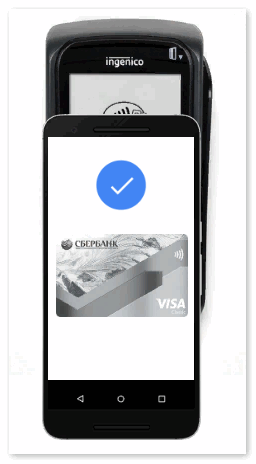
Для совершения бесконтактного платежа важно, чтобы терминал также имел встроенный модуль NFC. Данная технология также называется PayPass и обозначается специальным значком на экране терминала.
Приложение Google Pay имеет определенные системные требования. На смартфоне должны присутствовать:
- ОС Android версии 4.4 или выше;
- Официальная версия прошивки;
- Заблокированный загрузчик;
- Сертификация модели от Гугл;
- Неактивные root-права.
С какими картами работает Google Pay?
Android Pay поддерживает карты Visa и Mastercard. В некоторых случаях возможна привязка карты Maestro. Это зависит от условий соглашения конкретного банка с платежным сервисом.
В 2014 году на территории России появилась внутренняя карта МИР. Ее особенность в том, что она работает независимо от международных платежных систем Visa и Mastercard. А значит, не подвержена влиянию иностранных банков.
Некоторые российские банки активно выпускают карту МИР. Сбербанк, например, предлагает несколько типов данной карты для разных категорий граждан.
К сожалению, эти карты не принимаются в Google Pay. Сервис приветствует только Visa и Mastercard международного образца.
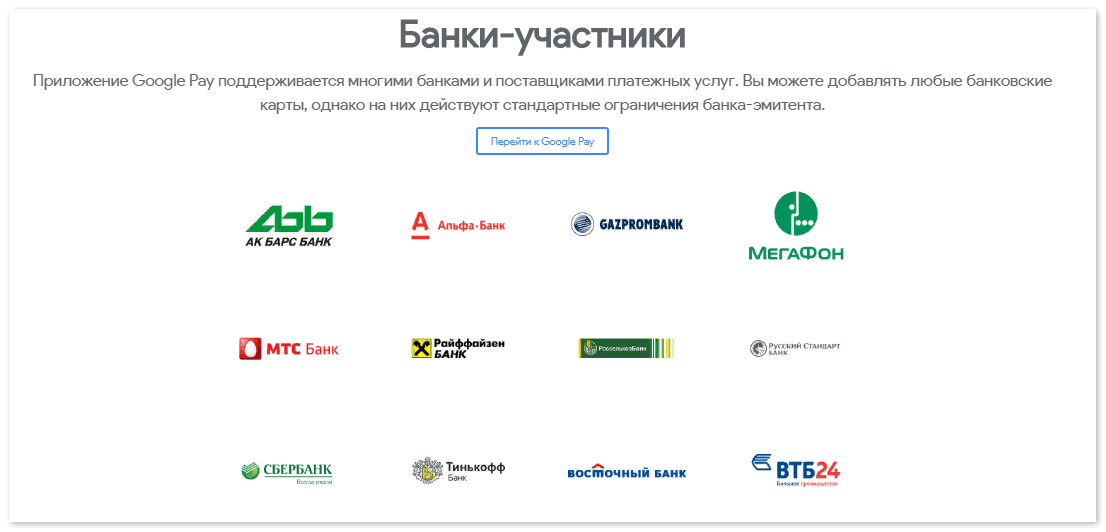
Как привязать карту к системе?
Для совершения бесконтактных платежей пользователю нужно выполнить несколько простых действий:
- Скачать Google Pay из Плэй Маркет;
- Добавить платежное средство к системе;
- Установить блокировку экрана (если она неактивна);
- Совершить первый платеж.
Скачать официальную версию Google Pay можно только через Плэй Маркет. Для этого следует открыть Google Play и найти приложение в поиске. Далее нажать на кнопку «Установить».
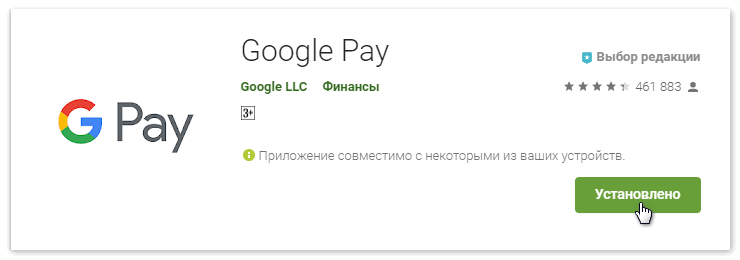
Android Pay установится на смартфон в течение пары минут. После этого следует открыть приложение.
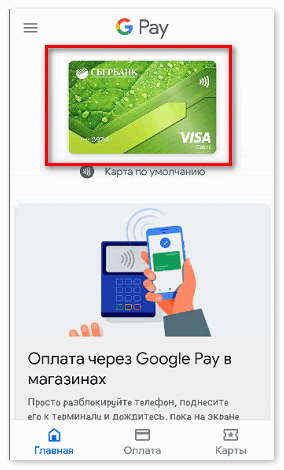
Чтобы добавить несколько карт к системе, следует открыть раздел «Оплата» в Google Pay. В нижней части экрана находится вкладка «Способ оплаты», на которую следует нажать.
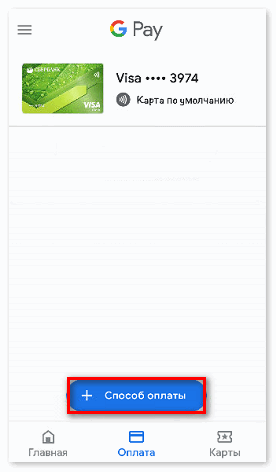
Сервис попросит внести данные банковской карты вручную или сфотографировать через сканер-окно. После успешного внесения данных новое платежное средство появится на странице.
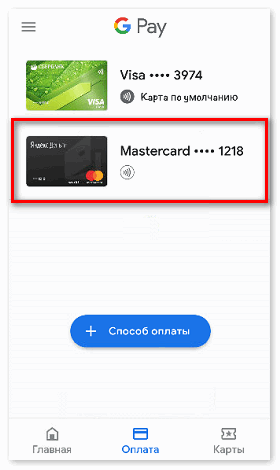
Возле каждого средства оплаты есть значок NFC. Чтобы сделать карту основной, достаточно нажать на этот значок. С карты будут автоматически списываться средства при каждой покупке через Google Pay.
Android Pay также принимает виртуальные карты в качестве средства оплаты. Этот момент очень актуален для владельцев электронных кошельков, поскольку у большинства из них нет пластикового образца.
Как узнать номер виртуальной карты? Рассмотрим этот вопрос на примере сервиса Яндекс.Деньги.
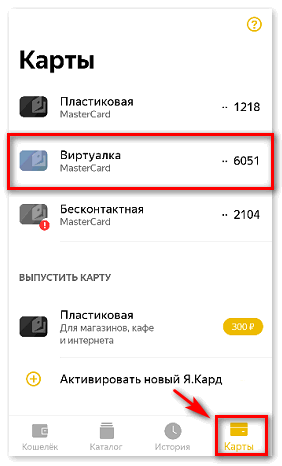
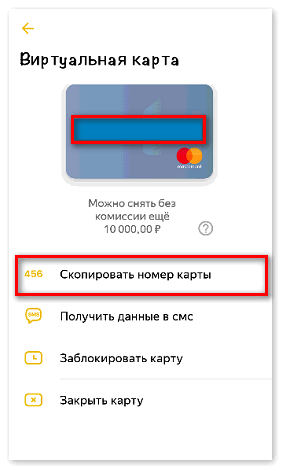
После успешного добавления виртуальной карты к Google Pay пользователь сможет рассчитываться ею не только в интернете, но и любом общественном месте, где есть терминал с бесконтактной оплатой.
Как работает карта Тройка?
Среди жителей Москвы и Московской области очень популярна карта Тройка. Она объединяет в себе поездки на все виды общественного транспорта и кошелек, который можно пополнять через интернет, салоны мобильной связи и отделения метрополитена.

На сайте Единого Транспортного Портала также представлен список смартфонов со встроенным модулем NFC, к которым можно привязать мобильный билет и совершать бесконтактные платежи.
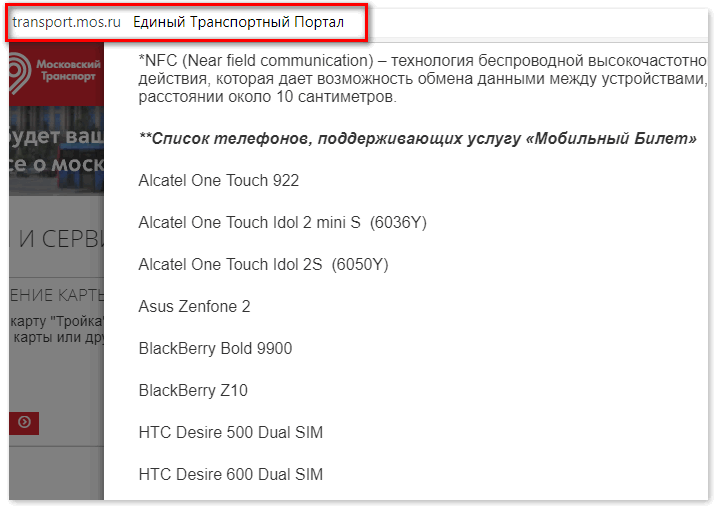
Как отвязать карту?
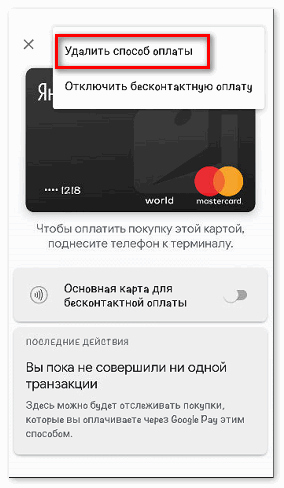
Здесь же можно отключить карту от бесконтактной оплаты, не убирая ее из системы. В этом случае основным платежным средством автоматически станет другая привязанная карта.
Если не пользоваться приложением в течение 90 дней, данные всех платежных средств будут автоматически удалены.
Почему не работает приложение?
Некоторые пользователи сталкиваются с техническим сбоем в работе Google Pay. Наиболее распространенные вопросы:
- Почему мне не удалось добавить карту?
- Как удалить карту из Гугл Пай, если она является основной?
- Во время оплаты терминал выдает ошибку — что делать?
К Google Pay обычно не добавляется карта банка, названия которого нет в списке всех банков-участников системы. Также в приложении не будет работать внутрироссийская карта МИР.
Если к системе привязано всего одно средство оплаты, удалить его можно обычным способом. В настройках карты есть опция «Удалить способ оплаты», на которую следует нажать.
Платеж во время покупки может не пройти из-за технической неисправности терминала. В этом случае рекомендуется использовать пластиковую карту или наличные.

- VISA VirtualCard;
- MasterCard Virtual;
- Прочие нефизические карточки.

Статья рассмотрит вопрос, как привязать виртуальную карточку к Эпл Пэй для использования в офлайн и онлайн магазинах, мобильных приложениях.
Виртуальная карта Apple Pay – как добавить
- Mac и MacBook от 2012-го года (для оплаты в интернете через Safari; необходим датчик Touch Bar).
- iPhone (начиная с модели 6 или SE).
- Watch (все версии).
- iPad (mini 4, Pro, mini 3, Air 2).

Все устройства, кроме компьютеров Mac, могут оплачивать покупки в магазинах за одно касание, поскольку имеют встроенный модуль близкой связи NFC.
Виртуальная карта Яндекс.Деньги
Рассмотрена привязка карт от двух платежных сервисов – QIWI и «Яндекс.Деньги». Чтобы подвязать карточку в Яндекс.Деньги потребуется скачать программу «Я.Деньги – платежи и переводы», а затем запросить в кошельке нефизические реквизиты для привязки к Apple Pay.
- В AppStore найти указанную программу и загрузить ее на смартфон.
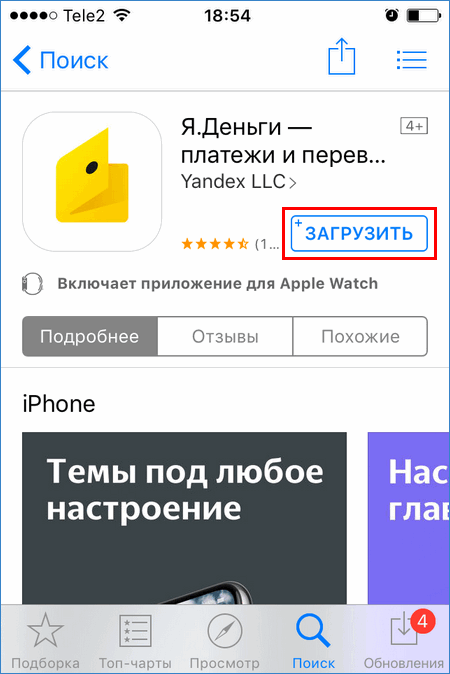
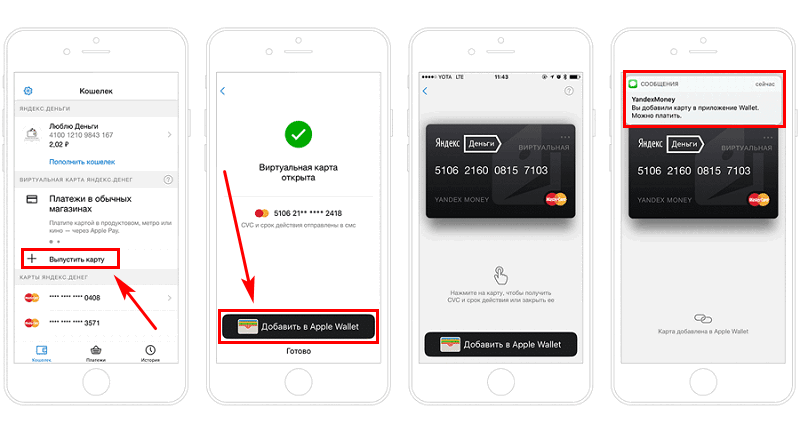
Зайдя в Wallet, в перечене привязанного «пластика» можно увидеть добавленное платежное средство от Яндекса.
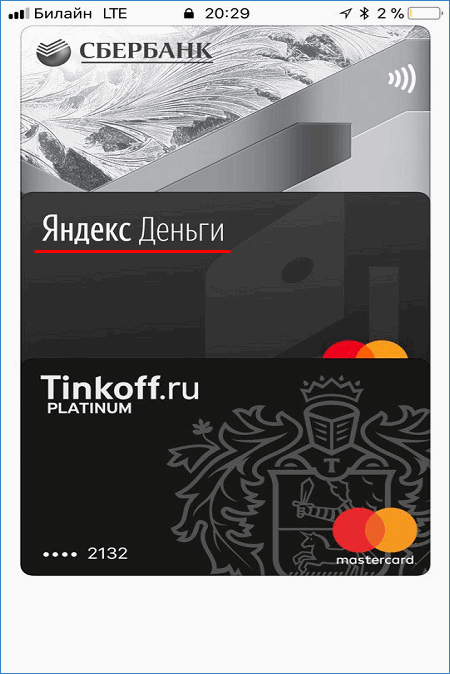
Карта QIWI Visa Virtual
Подключить к Эппл Пэй виртуальную карточку QIWI ВИЗА Virtual в программе Wallet можно по следующей инструкции.
- Через поиск в AppStore найти и загрузить программу Visa QIWI Wallet.
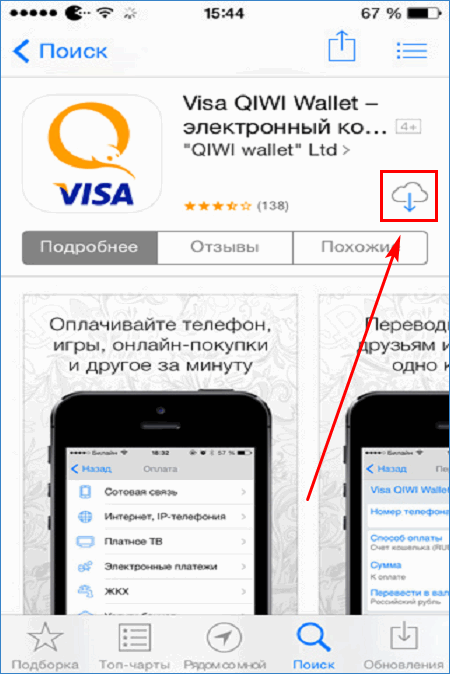
- Запустить приложение и пройти регистрацию.
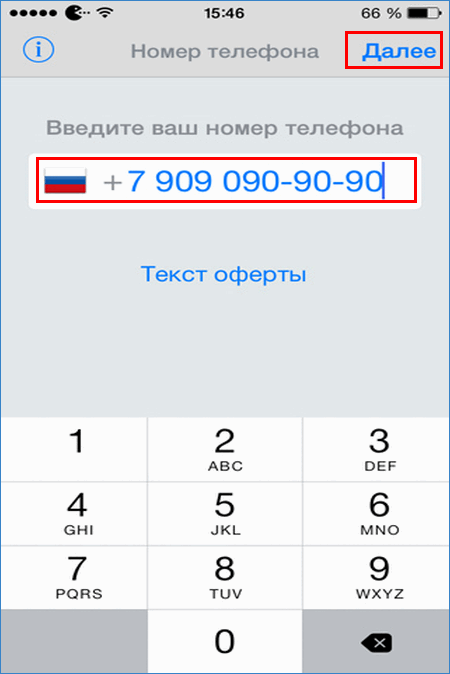
- После установки дополнительного кода безопасности в уведомлении об оформлении бесплатной карты нажать «Подробнее». Получить реквизиты средства оплаты QIWI ВИЗА Virtual.
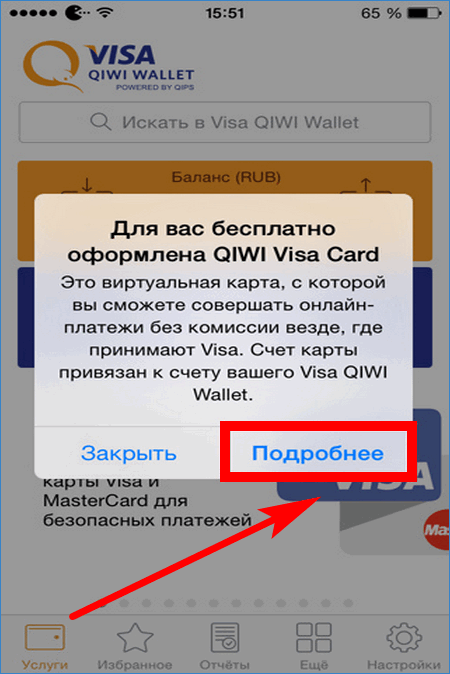
- Вернуться в AppStore, в разделе «Подборка» пролистать ниже, выбрать «Просмотреть Apple ID».
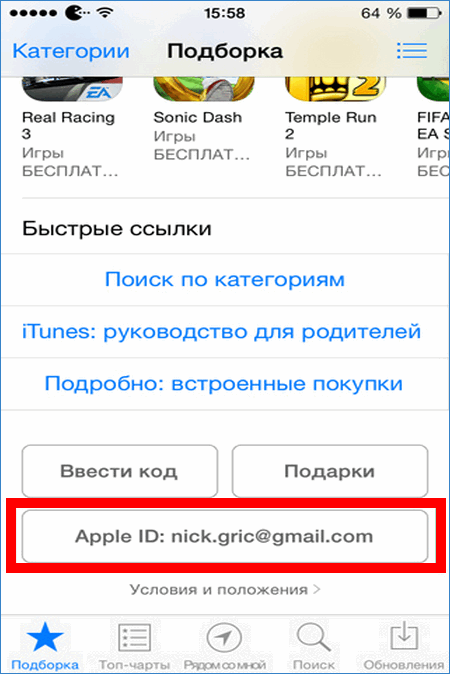
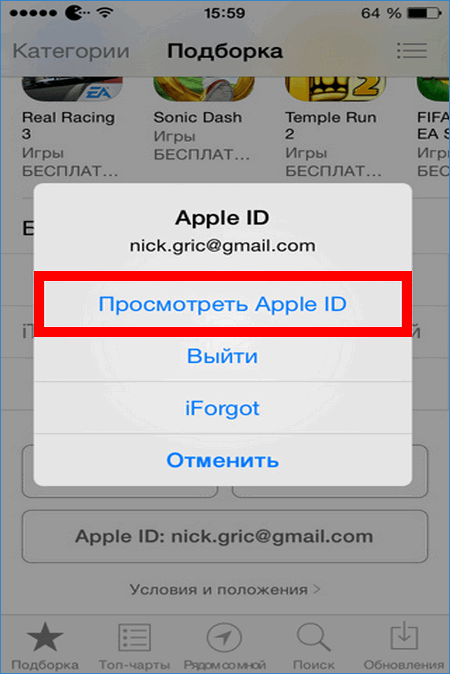
- Затем нажать кнопку «Информация о платеже», прописать данные созданной QIWI Visa Virtual, подтвердить нажатием «Готово». Еще раз выбрать «Готово».
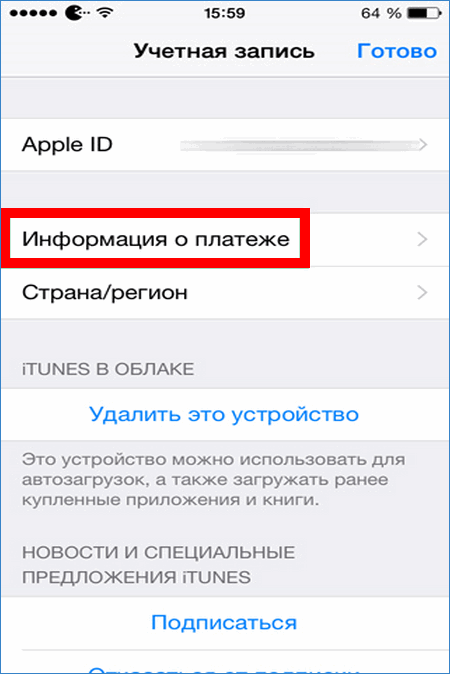
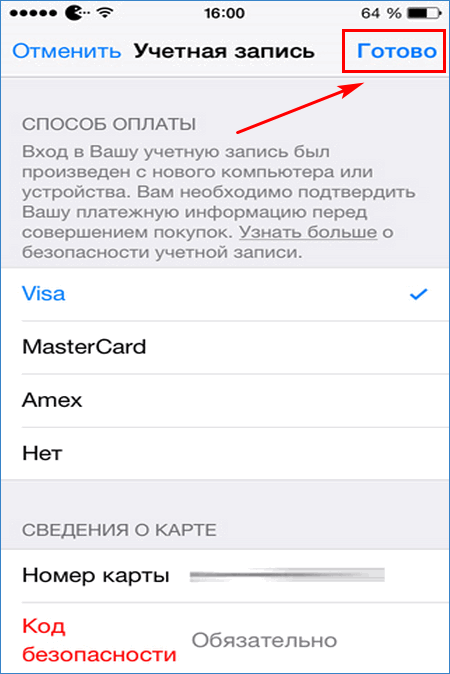
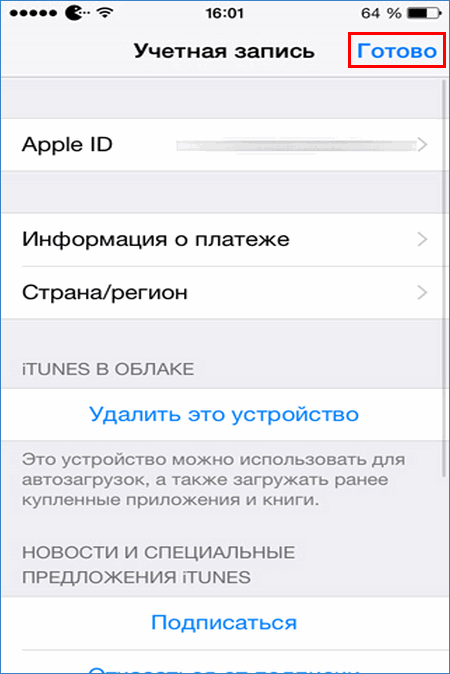
Дальнейшие действия подойдут для привязки карточек данного типа от любого другого платежного сервиса или банка.
- Запустить приложение Wallet. Выбрать «+».
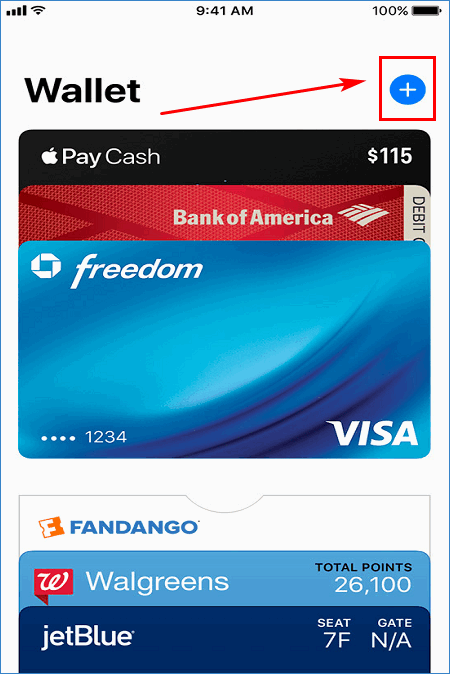
- Выбрать ручной ввод данных – указать реквизиты созданной карточки КИВИ.
- Нажимаем кнопку «Далее», ждем уведомления от QIWI, затем «щелкаем» по этой кнопке еще раз.
- Добавление QIWI Visa Virtual к Эппл Пай завершено.

Примечание. Пополнять счет такой карты можно в мобильном приложении КИВИ или Яндекса, а также через платежные терминалы в торгово-сревисных предприятиях либо в интернете.
Как купить по виртуальной карте через Эппл Пэй
Чтобы расплатиться по нефизическому платежному средству в магазине со смартфона понадобится:
- открыть Wallet на смартфоне;
- поднести телефон к POS-терминалу на 2-3 см;
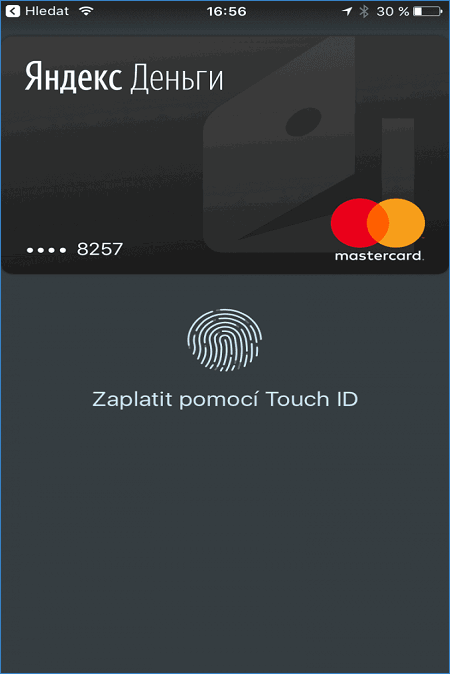
- подтвердить покупку по Touch ID и удерживать смартфон рядом с аппаратом до появления звукового сигнала и надписи «Готово» с галочкой на экране смартфона.
Ознакомившись с инструкцией, как можно привязать виртуальную карту Apple Pay, владельцы мобильных устройств смогут открыть такой счет и привязать его к Эппл Pay за несколько минут, чтобы купить понравившийся товар в интернете или ближайшем магазине.
Несмотря на максимальную простоту использования, кого-то может поставить в затруднение вопрос — Как привязать карту к Android Pay?
Итак, вы можете подключить карты следующих банков:
В каждом банке есть также допустимые и недопустимые для Андроид Пэй виды карточек. Об этом подробнее читайте в нашем разделе «Банки, сотрудничающие с Андроид пей»
Если вашего банка пока нет в списке, то, возможно, надо набраться терпения и подождать, пока и он включится в программу участников. Компания Google обязуется оповестить пользователей уведомлением по электронной почте, когда банк-эмитент станет их партнером.
Переходим к главному — наши инструкции.
Как добавить карту к Android Pay?
Вы можете добавить одну или несколько карточек следующим образом:
1. Запускайте приложение Андроид Пэй (скачать его можно из магазина Гугл Плей).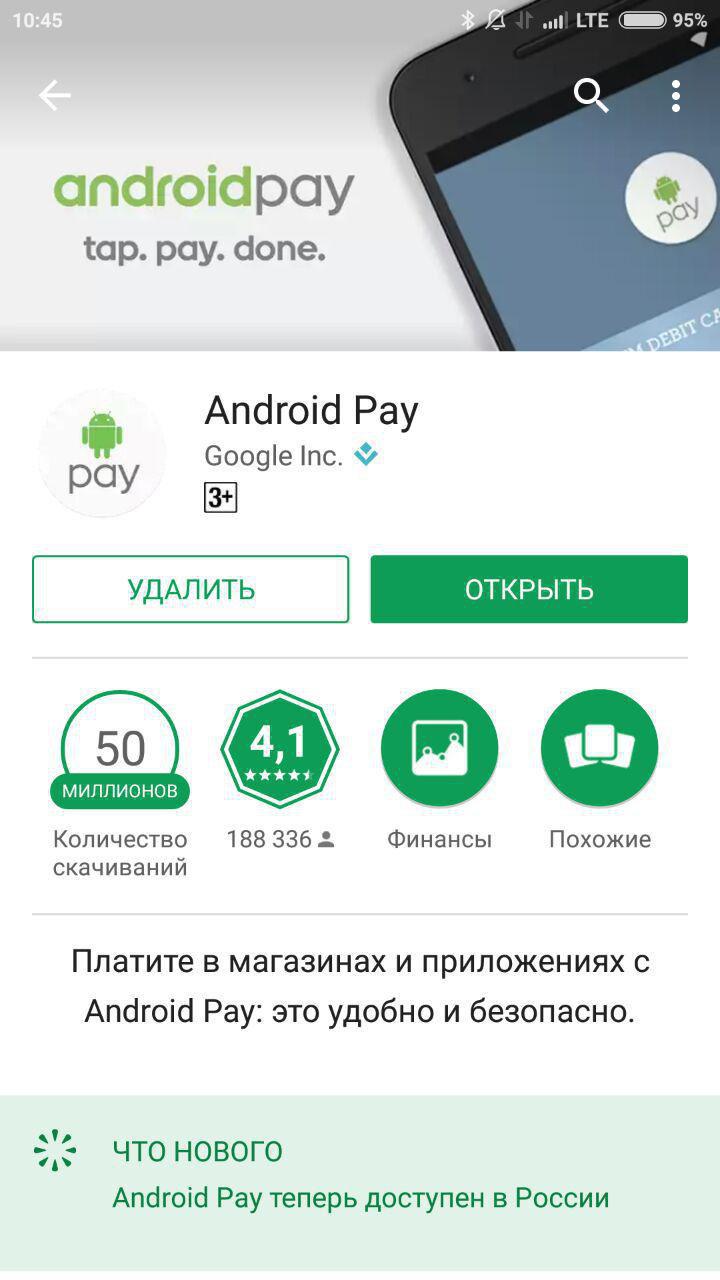
- Если у вас несколько аккаунтов Гугл, нажмите на свое имя вверху экрана и выберите нужный.
2. Теперь у вас на столе появился ярлык, который нужно открыть.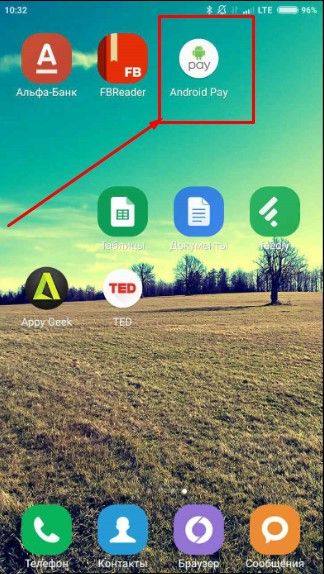
- код подлинности (три цифры, которые находятся на обороте карты);
- имя и фамилию владельца;
- адрес (улица, номер дома);
- город;
- область;
- индекс;
- номер телефона.
О некоторых косяках с индексом в Андроид пей и о том, как их обойти вы можете прочесть на нашем сайте.
4. Примите условия пользования Android Pay и своего банка:
5. Подождите, пока карта проверится.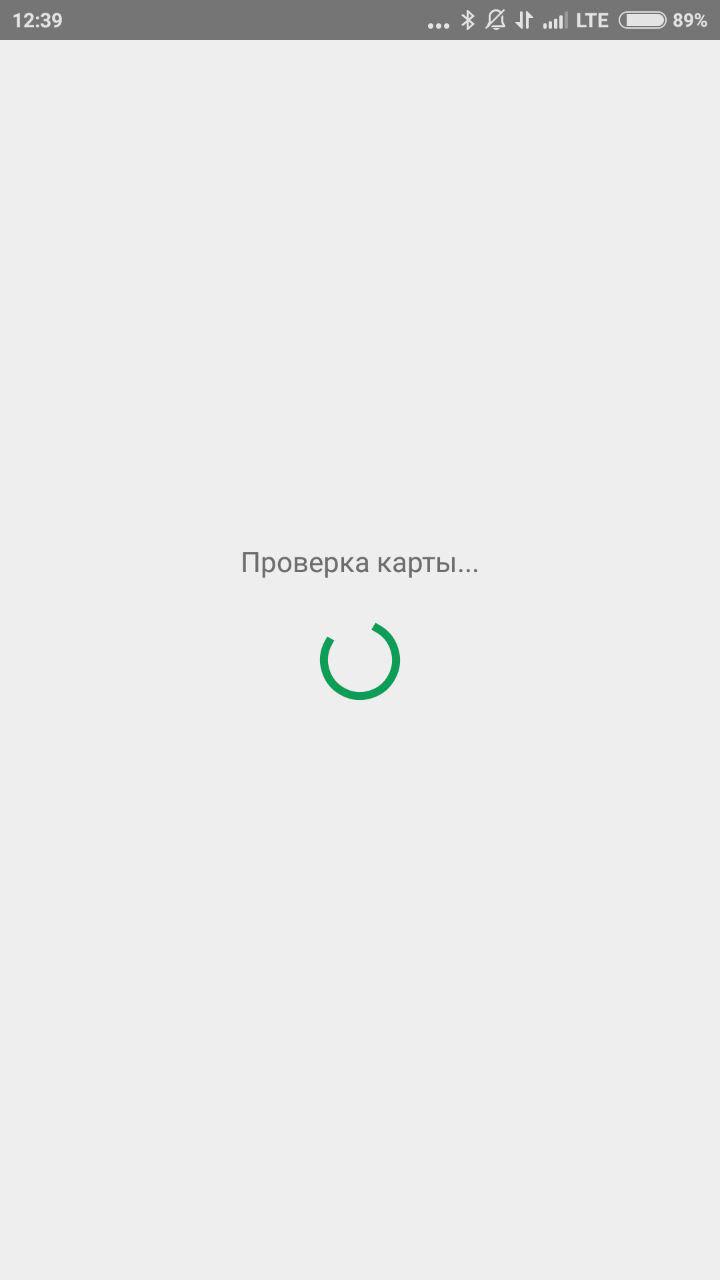
7. Мы выбрали графический ключ. Нужно нарисовать путь открывания и повторить его для подтверждения.
8. Теперь подтверждаем свою карту по СМС: придет код, который нужно ввести.
9. Если ваш телефон имеет чип NFC, то все, вы можете пользоваться сервисом. На тех смартфонах, на которых нет такого чипа, появится следующее сообщение: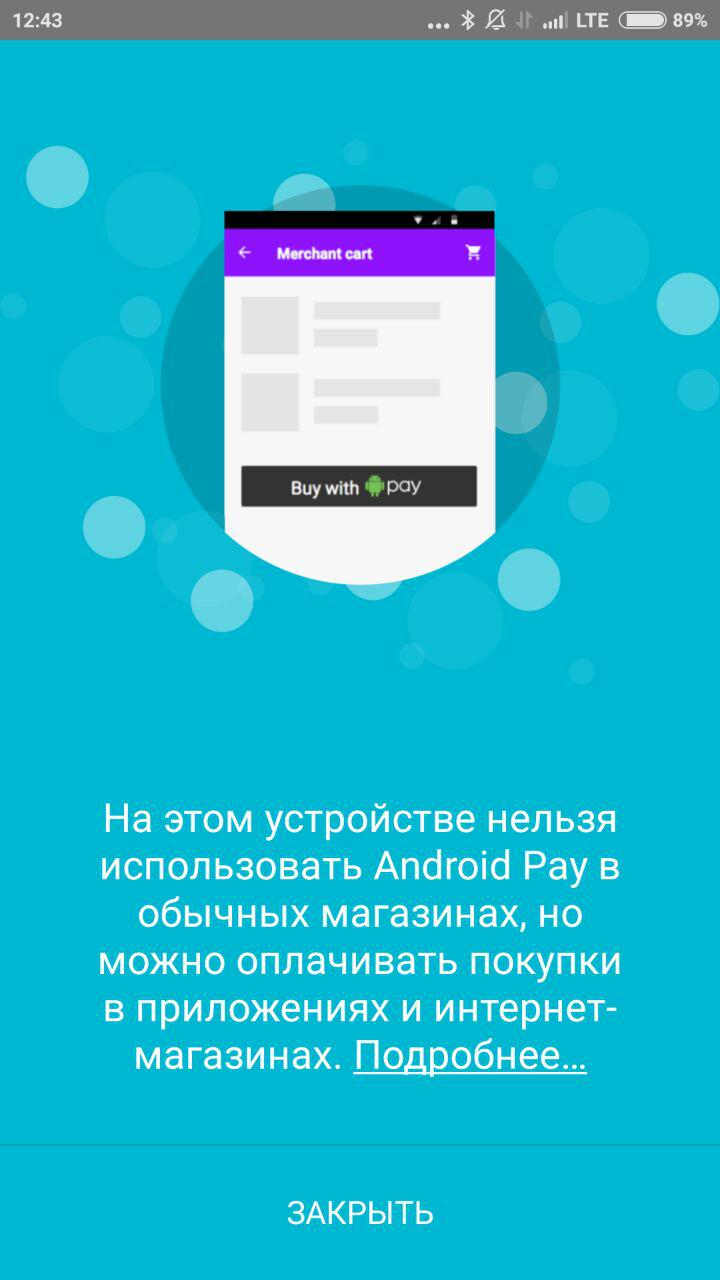
Важно: После добавления вам может прийти сообщение о том, что списали небольшую сумму денег (30 рублей). Не пугайтесь, это временно, скоро должна прийти смс, что операция отменена.
Итак, мы разобрались, как добавить карту к Android Pay. Следующая подсказка посвящена обратному действию.
Как удалить карту из Android Pay?
1. Запустите платежное приложение. Нажмите на изображение карты;
2. Снизу экрана выплывет сообщение, которое нужно прокрутить. Внизу будет строка «Удалить карту».
Если с удалением возникают какие-то сложности, то уберите карточку из платежного профиля Гугл по ссылке payments.google.com в «Способах оплаты»: найдите нужную карточку и нажмите под ней «Удалить».
Надеемся, что наш материал был полезен! Следите за обновлениями.
Комментариев (32)
- Виталий10.01.2018 at 00:13
Удерживайте около 3х секунд палец на той карте, которую вы хотели бы удалить. После, в открывшемся окне, выберите «Удалить карту» Ответить ↓
OR-RWE-03 ошибка при регистрации. Что это такое? Заранее спасибо. Ответить ↓
Очистите данные приложения Google Play, а лучше весь кэш устройства, после перезагрузите телефон. Ответить ↓
Трудно написать НА КАКОМ ЯЗЫКЕ заполнить? Название города, улицы, фамилию? Или имя достаточно? Ответить ↓
Данные можете вносить на русском, только имя и фамилию с карты обязательно на английском. Ответить ↓
Можно привязать одну карту к двум устройствам с разными аккаунтами? Ответить ↓
Можно ли привязать к Android Pai не одну карту, а две-три. Ответить ↓
Добрый день, да, конечно можно. Ответить ↓
Добрый день! Подскажите как привязать несколько банковских карт в вашем приложении Ответить ↓
как добавить несколько банковских карт? Ответить ↓
а я не могу привязать к googlepay карту постоянного клиента магазина «Лента». Ее просто нет в выпадающем списке. В чем дело? Ответить ↓
Можно ли привязать карту другой страны не принадлежащую мне. Хозяин карты отец. Не заблакируется ли карта при попытке ее добавить? Ответить ↓
Можно ли привязать виртуальную карту, например, qiwi? Ответить ↓
Карта сбербанка маестро можно привязать? Ответить ↓
Можно было в списке карт сразу ставить пункт и т.д. после Сбербанк Ответить ↓
У меня карта Сбербанк, я не могу её привезать к андроид пей, пишет что произошла ошибка проверьте правильность данных хотя всё итак правильно! Очень странно -_- Ответить ↓
Как изменить номер, на который необходимо отправить смс от банка. У меня по умолчанию почему-то высвечивается 90-0. И смс не приходят на мой номер. Ответить ↓
Можно ли привязать мою карту на телефон дочери. Ответить ↓
Здравствуйте. Сколько карт можно привязать к устройству, у меня две карты, третью привязать не получается, предлагает программа лояльности либо подарочная карта. Ответить ↓
Добрый день! Официально нигде не указано определенное количество карт, которые можно привязать. Поэтому, скорее всего количество не ограничено Ответить ↓
Если я гражданин США я могу и прилетел в Россию я смогу расплачиваться в магазинах России? Ответить ↓
Ошибка or-rwe-02 при добавлении карты втб Ответить ↓
А где найти необходимую для регистрации информацию? Приложение пишет, что информация должна совпадать с таковой на карте, но ее же там нет. Где можно узнать инфу об этой информации? Ответить ↓
Здравствуйте! Какой адрес и индекс писать, если карта была выпущена на молдавский паспорт (естественно по умолчанию стоит Молдова в поле страна), а проживаю я в Москве? Ответить ↓
Ошибка OR-TAPSH-14. Помогите( Ответить ↓
Установил карту. Банк подтвердил. Через некоторое время карта исчезает. Повторял 3-4 раза, все равно слетает. Ответить ↓
Попробуйте обновить приложение! Ответить ↓
У меня сяоми Ми 9т Почему Гугл пей, постоянно требует (раз в три дня) привязку карты (карта сбербанка). Только привязал карту, через некоторое время опять просит. Подскажите, в чём причина? Ответить ↓
Скорее всего это связано с еще сырой прошивкой. Скоро выйдет обновление ОС и все баги должны быть устранены! Ответить ↓
- Коротко про PayPal
- PayPal как посредник
- Причины использования виртуальных карт в PayPal
- Страна виртуальной карты
- Виртуальная Россия и Paypal
- Виртуальный забугор и PayPal
- Привязка виртуальной карты
- Код подтверждения на виртуальной карте
- Если карта не крепится к аккаунту?
Коротко про PayPal
Огромнейшая торговая площадка Ebay в свое время выкупила PayPal, поэтому большая часть платежей на Ебее проходит именно через эту платежную систему. К слову, многие зарубежные магазины работают только через нее.
 Ebay купила PayPal
Ebay купила PayPal
PayPal как посредник
Причины использования виртуальных карт в PayPal
Причины таких заморочек банальные – от паранойи до безопасности. На самом деле конечных вариантов использования виртуальных карт в палке всего два:
- Совершение платежей
- Подтверждение аккаунта
PayPal регулярно пытается следить за своей безопасностью. Без шаманства в бубен ничего хорошего не выйдет.
Страна виртуальной карты
После покупки виртуальной карты обязательно проверьте ее на страну!
Суть – страна карты и страна аккаунта должны совпадать.
Виртуальная Россия и Paypal
Есть как минимум 3 варианта добычи виртуальных карт для России:
- Покупаем на Плати.Ру, Deer.io и подобных площадках по запросам «VCC» или «VCC PayPal»
- Гуглим запросы «VCC для PayPal» – выходим на специализирующиеся магазины
- Регистрируем виртуальную карту Киви или Яндекс
Виртуальный забугор и PayPal
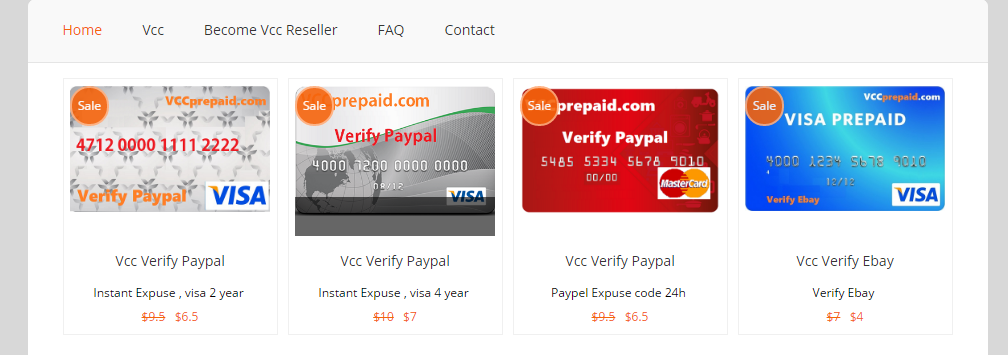 Продажа VCC в интернет-магазине
Продажа VCC в интернет-магазине
Привязка виртуальной карты
Код подтверждения на виртуальной карте
Самое главное для подтверждения аккаунта картой – не валидность карты, не наличие на ней денег (деньги то можно начинать тратить и без подтверждения), а возможность получить код PayPal при снятии ей этих злосчастных 1,95$.
В первую очередь не поленитесь уточнить информацию у продавца о возможности смотреть этот код. Основные варианты получения кода:
- Самостоятельно через аккаунт виртуальной карты – удобно и быстро
- Через продавца карты – чуть дольше, но зато такие карты не стоят на потоке и палятся гораздо реже старой доброй Ванильки (кто в теме, поймет)
Если карта не крепится к аккаунту?
А на этом мы и завершим наш системный обзор. Надеемся, были чем-то полезны начинающему читателю. По всем вопросам – в комментарии. По странным вопросам – ну вы знаете как правильно устанавливать связь. Всем удачи и хорошего дня!
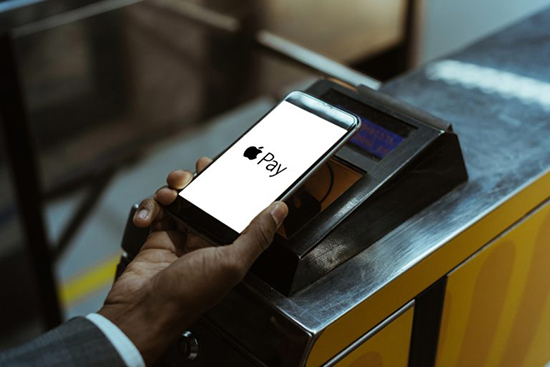
Можно ли привязать Киви-кошелек к платежной системе
Киви предлагает пользователям взять виртуальную платежную карту. От пластиковой карточки она вообще не отличается, т.к. имеет собственный номер, пароль и CVV.
Обратите внимание! Для добавления Qiwi в Апп Стор, пользователю нужно получить электронную карту и добавить ее в Wallet.
Как добавить карту
Для привязки Qiwi в Apple Pay необходимо выполнить следующее:
Первый шаг выполняется достаточно просто. Это приложение доступно бесплатно в магазине приложений. Как только сервис установится, авторизуйтесь в Киви или зарегистрируйтесь, если ранее не открывали счет.
Как создать виртуальную карту
Как только вы войдете в свой аккаунт, будет предложено открыть карту. Всего их 3 вида:
Для регулярного использования Apple Pay оптимально подойдет Visa Card от Qiwi. Создать ее достаточно просто:
Спустя несколько минут на указанный номер поступит уведомление об успешной привязке и номером платежного продукта.
Оформление виртуальной карты стоит 99 рублей. Поэтому если вы только зарегистрировались в электронном кошельке, пополните счет.
Внимание! Бесплатно оформить карточку смогут только пользователи при статусе «Основной» или «Профессиональный».
Регистрация в App Store
Чтобы начать пользоваться системой, карту нужно добавить в App Store. Делается это следующим образом:
После добавления данных карты вам остается только кликнуть «Готово», и добавление платежного продукта будет завершено.
Привязка к Wallet
Wallet – это электронный кошелек, в котором будет храниться информауия о платежных картах. Чтобы пользоваться платежным сервисом Apple Pay, привяжите к Wallet карточку Qiwi:
Теперь платежная карта появилась в кошельке Wallet. К одной учетной записи можно привязать сразу несколько карт Qiwi, поэтому вам не придется носить пластик в кошельке.
Как платить с Apple Pay
С Apple Pay можно совершать как онлайн-, так и офлайн-покупки.
Чтобы оплатить чек, сделайте следующее:
Весь процесс занимает не более нескольких секунд.
Важно! Apple Pay и Qiwi предупреждают, что расплатиться картой через Айфон можно не во всех точках. Необходимую информацию следует уточнить согласно месту жительства.
Чтобы оплатить чек в интернете, простой перейдите в корзину и выберите способ платежа с помощью Apple Pay. Об успешном совершении платежа вас уведомит сообщение на экране.
Достоинства системы
Есть несколько достоинств Apple Pay:
Заключение
Как оказалось, кошелек Qiwi легко привязывается к Эппл Пей. Все, что нужно – оформить виртуальную карточки и привязать ее к платежному сервису. Если в ходе привязки возникли неполадки, обратитесь в службу поддержки.
Как узнать номер виртуальной карты Android Pay?
Проверка номера карты
Удобно применять систему по следующим причинам:
- быстрый расчёт;
- бесконтактная система оплаты;
- совершение быстрых переводов;
- отсутствие необходимости носить карты с собой.

Приложение поддерживает не только смартфоны.
Пользователи могу совершать плату за товар при помощи умных часов, поддерживающих ОС Андроид.
Способ 1. Через настройки
Требуется выполнить следующие действия:
- Зайти в приложение.
- Перейти в раздел «Настройки».
- Выбрать пункт «Реквизиты».
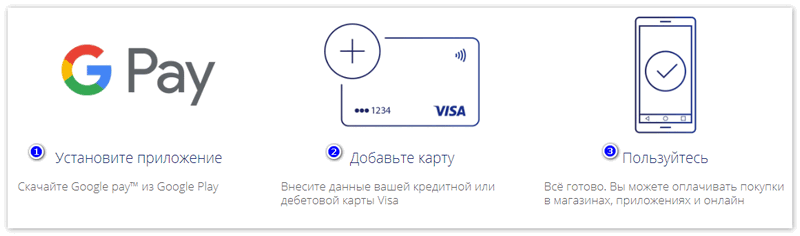
В нижней части будет указан виртуальный номер, который формируется автоматически при активации софта.
Способ 2. Через аккаунт
При регистрации владелец гаджета получает уведомление.
Оно дублируется в личном аккаунте, который привязан к учётной записи на Гугл.
Для проверки информации нужно:
- Зайти на почту.
- Отфильтровать письма от администрации.
- Найти уведомление о подключении услуги.
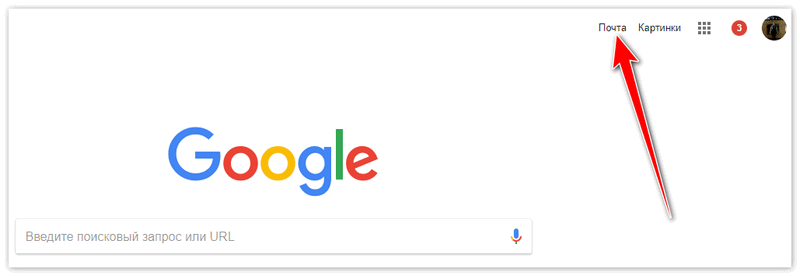
В сообщении будет содержаться полученный код для совершения транзакций по беспроводному способу расчёта.
Системные требования
Технические параметры устройства должны состоять из:
- ОС Android 4.0 и младше;
- подключение к мобильному интернету;
- наличие НФС модуля для совершения передачи информации.
Для быстрой работы требуются производительные устройства.
В режиме многозадачности софт подтормаживает, если гаджет имеет меньше 1 гигабайта оперативной памяти.
В статье описаны основные способы совершения операции по получению виртуального номера карты, создаваемой кошельком при привязке к аккаунту пользователя.
Как добавить банковскую карту в GPay
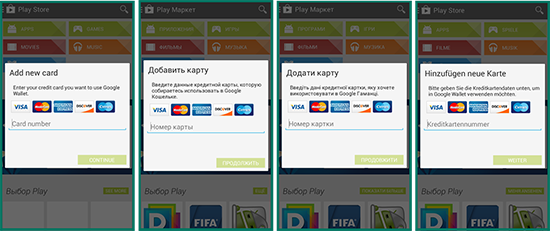
На телефоне
Чтоб прикрепить свою платежную банковскую карту к аккаунту google pay юзеру достаточно будет совершить ряд несложных действий:
- скачать приложение ГуглПэй из официального магазина цифровых товаров от Гугл под названием PlayMarket;
- добавить банковский платежный инструмент на свой аккаунт;
- активировать блокировку экрана;
- повести первый платеж.
“Скачивание официальной версии приложения Google Pay доступно только через ПлэйМаркет. При этом, при добавлении карты указание адреса проживания пользователя не требуется.”
Процесс скачивания и последующей установки Android Pay установится занимает несколько минут. После того как приложение будет установлено его потребуется открыть.
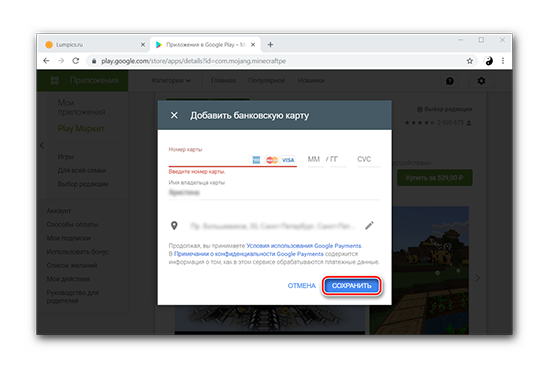
На компьютере
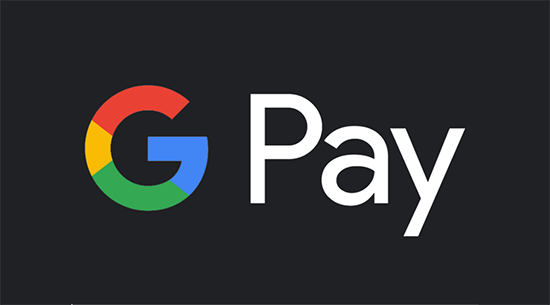
Как отвязать карту
Ограничения
Перед использованием системы Google Pay важно обратить внимание на существующие ограничения:
- бесконтактные платежи доступные не во всех странах;
- эта технология поддерживается не всеми мобильными устройствами и смартфонами;
- бесконтактные платежи подходят только для ограниченного числа способов оплаты.
Отдельно стоит отметить, что получение и отправка средств доступна только юзерам, проживающим на территории США. При этом такие функции будут доступны только при условии того, что кредитка была выпущена одним из американских банков.
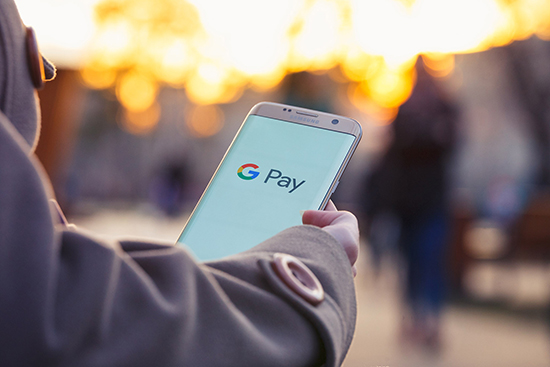
Как изменить карту по умолчанию
Первая добавленная в Google Pay кредитка становится основным способом оплаты. С нее будут списываться деньги при проведении финансовых операций.
Чтоб изменить основной способ оплаты нужно:
- открыть программу Google Pay;
- перейти в пункт «Оплата», находящийся внизу экрана смартфона;
- коснутся платежного инструмента, который должен быть основным;
- выбрать вариант «Основная карточка для оплаты покупок в магазинах».
Устранение неполадок: почему не добавляется и не удаляется карта
В некоторых ситуациях люди сталкиваются с определенными неполадками и сбоями в работе Google Pay. Зачастую такие проблемы связаны с невозможностью добавления новой кредитки или же со сложностью удаления ранее прикрепленной карточки.
К Google Pay невозможно привязать карточку банка, не входящего в список официальных партнеров сервиса. Также программа не поддерживает работу с российскими картами МИР.
Если ГуглПэй не может удалить карту, то рекомендуется просто его перезапустить или же в крайнем случае перестановить приложение. зачастую такие меры помогают решить проблему.
Уперше в історії банку зниження кредитних ставок поширюється не лише на нові, а й на всі чинні кредитні угоди з клієнтами.
Нові умови фінансування впроваджуються автоматично.
#Скинь_на_Приват виходить на світовий рівень!
Виртуальная карта лояльности «ВР CLUB»* в Вашем телефоне!
Теперь пластиковую карту лояльности «ВР CLUB» не нужно носить с собой. Достаточно выпустить Виртуальную карту в мобильном приложении «ВР CLUB» и предъявить кассиру QR-код Виртуальной карты** с экрана Вашего мобильного устройства.
Виртуальная карта позволяет и накапливать, и использовать Баллы.
Если у Вас уже есть пластиковая карта лояльности «ВР CLUB», то Виртуальная карта будет автоматически привязана к Вашему текущему бонусному счету – все ранее накопленные Баллы Вы сможете использовать с ее помощью.
Если у Вас нет пластиковой карты лояльности «ВР CLUB», то для выпуска Виртуальной карты Вам нужно просто скачать мобильное приложение «ВР CLUB» и выпустить в нём карту.
Как выпустить Виртуальную карту, если у Вас есть пластиковая карта?
1) Установите мобильное приложение «ВР CLUB» (для удобства Вы можете отсканировать этот QR-код)
2) Авторизуйтесь в Личном кабинете Участника Программы «ВР CLUB» через приложение
3) В Личном кабинете появилась кнопка «Добавить в Wallet/Google Pay» (в зависимости от операционной системы мобильного устройства)». Нажмите на нее, чтобы добавить Виртуальную карту в Wallet/Google Pay***.
4) Подтвердите добавление Виртуальной карты в Wallet/Google Pay
После добавления Виртуальная карта будет доступна в общем списке карт Wallet/ Google Pay и в Мобильном приложении.
Как выпустить Виртуальную карту, если у Вас нет пластиковой карты?
1) Установите мобильное приложение «ВР CLUB» (для удобства Вы можете отсканировать этот QR-код)
2) Выберите в приложении пункт «Зарегистрировать карту», затем нажмите «Виртуальная карта»
3) Пройдите регистрацию
4) В Личном кабинете появилась Виртуальная карта и кнопка «Добавить в Wallet/Google Pay (в зависимости от операционной системы мобильного устройства)». Нажмите на нее, чтобы добавить карту в Wallet/Google Pay***.
5) Подтвердите добавление Виртуальной карты в Wallet/Google Pay.
После добавления Виртуальная карта будет доступна в общем списке карт Wallet/ Google Pay и в Мобильном приложении.
Для начисления Баллов:
Предъявите кассиру QR-код Виртуальной карты с экрана мобильного устройства.
Для списания Баллов:
Виртуальная карта «BP CLUB» принимается на всех МАЗК ВР.
** QR-код Виртуальной карты — двухмерный уникальный штрих код, изображенный на Виртуальной карте, позволяющий ее идентифицировать для совершения операций начисления и списания Баллов путем сканирования QR-кода техническим устройством (сканером) на кассе.
Здравствуйте, уважаемые читатели блога Trushenk.com!
Приложение Google Pay. Кому можно устанавливать и как установить
На сегодняшний день технология, которая используется для оплаты при помощи смартфона, носит название NFC — Near field communication.
При переводе с буржуинского языка это будет что-то вроде Бесконтактная связь с ограниченным радиусом.
Вот ее и использует сервис от Гугла Google Pay, при помощи которого можно оплачивать покупки и услуги через терминалы, имеющие беспроводной модуль, обозначенный характерным значком.


Вот так примерно терминал для бесконтактной оплаты выглядит в жизни. На экране виден значок, позволяющий сделать оплату телефоном
Наличие модуля можно посмотреть в характеристиках к вашему любимому устройству, либо просто зайти в настройки и найти там что-то подобное:
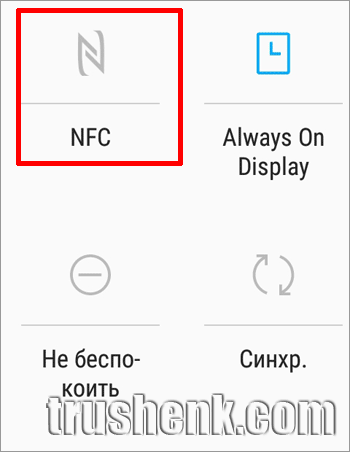
Примерно так выглядит кнопка для включения NFC на смартфоне. Если он у вас есть
Версия Android также указана в настройках вашего телефона в разделе «Об устройстве».
Если все это у вас есть, то еще необходимо для полного счастья установить приложение Google Pay из Play Маркета.
Заходим вот сюда и скачиваем программу себе на смартфон.
Находим иконку приложения на экране телефона и запускаем ее.
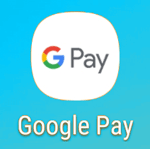
Добавляем платежные карты
Но, прежде всего, необходимо настроить блокировку экрана, чтобы злодеи (или просто хорошие, но незнакомые вам люди) без вас не смогли провести никаких операций с вашими счетами.
Чтобы добавить карту, открываем приложение и после всех приветствий и разрешений находим внизу меню «Оплата», нажимаем ее и потом жмем на «+Способ оплаты».
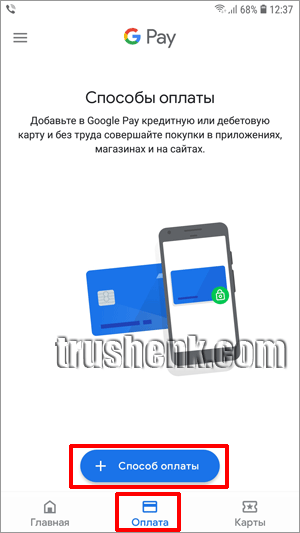
Добавление карты в приложение Google Pay
Открывается окно для ввода данных карты.
Добавить их можно, сканирую карту при помощи камеры или введя данные вручную.
Первый способ, без сомнения, удобней, поэтому помещаем карту в окно, как и советует программа:
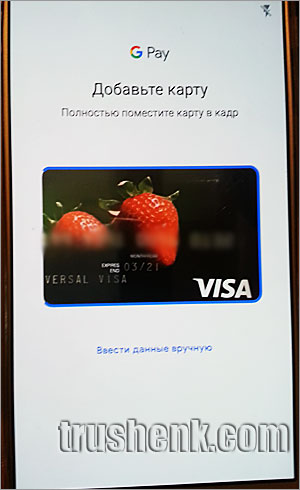
Помещаем карту в окно камеры и ждем, пока определиться ее номер. Потом обязательно его проверяем
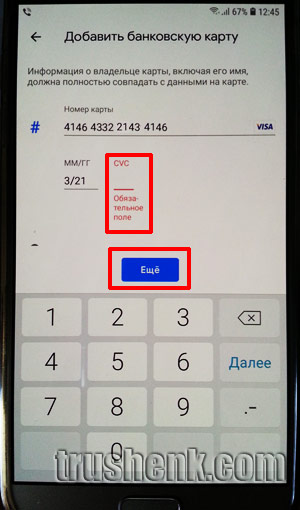
Вводим вручную CVC-код и нажимаем «Еще», чтобы двигаться далее
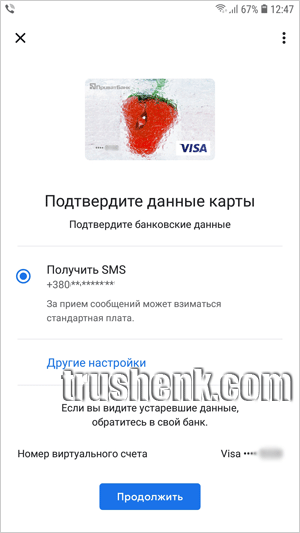
Тут только и остается, что нажать «Продолжить»

Вводим шестизначный код, который пришел в СМС
Обязательно проверьте, правильно ли определило приложение номер вашей карты при сканировании.
Как ни точно работает вся эта техника, иногда она ошибается.
И вы будете долго искать причину, почему не приходят СМС-ки для подтверждения карты.
В итоге у нас получается, например, вот такой набор:
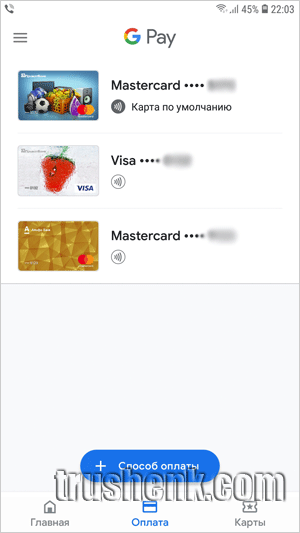
Добавлено три карты, одна из них является Картой по умолчанию
При платеже, просто разблокировав экран и включив модуль NFC, мы платим, напоминаем, с Карты по умолчанию, которую выбрали ранее.
Или заходим в приложение, чтобы на главной странице выбрать нужную карту.
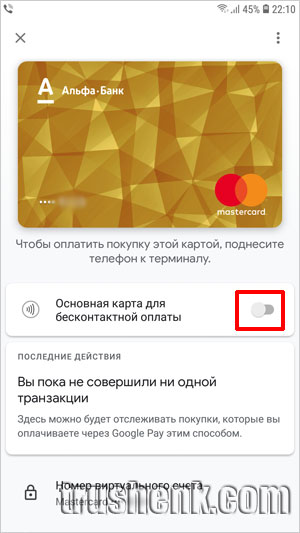
Включив тумблер, мы делаем эту карту основной
Добавляем карты программы лояльности или подарочные карты
Чтобы не таскать все их в кошельке, можно просто добавить в приложение, и они будут всегда при вас.
Для этого переходим в меню «Карты» и нажимаем внизу синюю кнопку «+ Карта», а затем выбираем, какую собственно карту мы хотим добавить:
Программу лояльности или Подарочную карту:
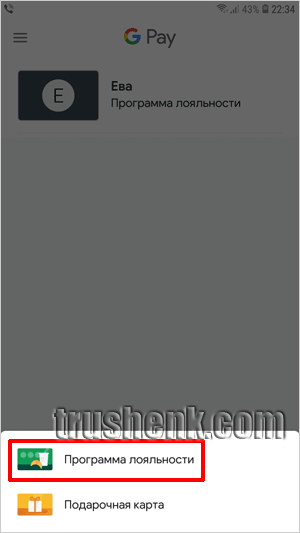
Выбираем вид карты, которую хотим добавить…
Открывается длинный список с перечнем «контор», которые направо и налево раздают бонусные кусочки пластика со штрих кодом своим любимым клиентам:
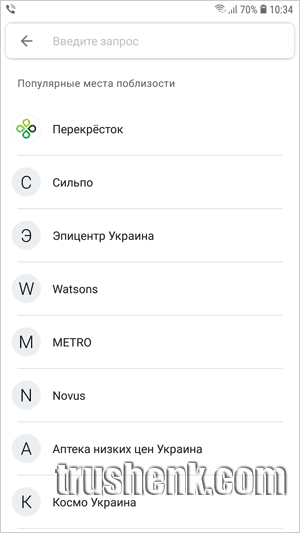
…А также организацию, которая выдала эту карту
Выбираем нужную из списка (можно воспользоваться поиском вверху).
Открывается сканер, который надо навести на штрих-код карты или ввести номер под ним вручную.
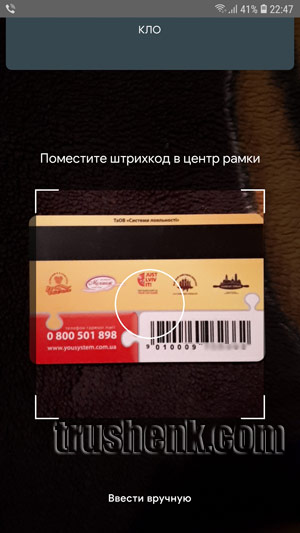
Затем помещаем карту той стороной, где штрих-код в окно сканера
Первая карта добавлена.
Убедившись, что это достаточно просто и не больно, можно добавить еще несколько, чтобы список стал более-менее внушительный.
Как оплачивать через Гугл Пэй
Ну, а теперь самое интересное…
И самое простое, потому, что процесс оплаты похож на оплату банковской картой, когда вы ее подносите к терминалу на кассе.
Терминал — это то устройство, на котором вы обычно вводите ПИН-код карты, если эта услуга у вас активна. Нам подходит, на котором есть вот такой значок:
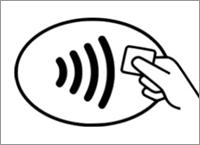
На терминале для бесконтактной оплаты должен быть такой значок. Он может появляться на экране вместе с суммой за покупку или услугу
А если вы забыли дома очки или в суматохе очереди вам некогда находить значки на терминалах?
После короткого времени (секунду-другую) должно либо:
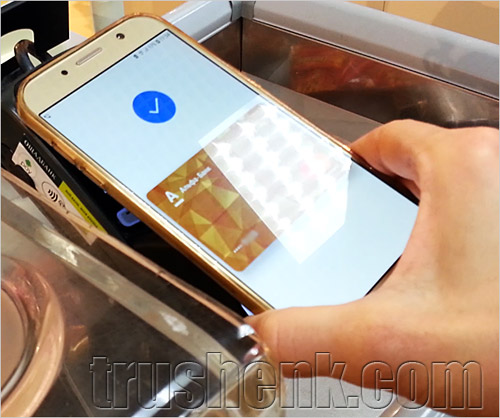
Синяя «Птичка» на экране говорит, что все хорошо у вас получилось и деньги перешли в карман продавцу
Внимание: Доступ в Интернет для этой операции не нужен!
Ваш телефон может даже стоять в режиме «Полет» и все равно платеж можно будет совершить.
Если эти глаза сделались круглыми и начинают искать охранника, то, возможно, в этом магазине система Гугл Пэй еще не актуальна.
Тогда ничего не остается, как достать карточку, которую все-таки пока надо носить с собой.
А, если уж совсем все плохо в этой торговой точке, то придется доставать наличность, которая тоже не помешает в кошельке.
Какие банки поддерживают Google Pay
Чтобы проверить, есть ли ваш банк в заветном списке, можно просто заглянуть сюда, если вы житель Украины, либо сюда, чтобы выбрать другую страну.
Как видите, основные банки в этом списке есть, поэтому, скорее всего и ваш тоже. Единственно, возможно надо будет заменить карту Visa на Mastercard в некоторых банках, но это технический вопрос.
Насколько это надежно (безопасно) и зачем все это надо
Безопасность платежа при помощи приложения Google Pay довольно высока, потому, что:
Неубедительно? Хорошо, тогда вернемся чуть назад и вспомним, что не доставая карту, мы сводим к нулю шанс, что ее данные могут быть каким-то образом перехвачены злоумышленником.
Один этот факт может перевесить все остальные.
Далее. Бонусные карты.
Их накапливается достаточно много, и носить все с собой не всегда удобно. И лежат они аккуратной стопочкой где-нибудь в ящике прихожей.
Или такая ситуация — бонусная карта всего одна и находится она сегодня не у вас. А нужна именно вам…
Тогда все просто — достаем телефон, открываем приложение и получаем бонус.
Итак, мы с вами немного расширили в своем понимании возможности нашего любимого смартфона и теперь выбор за вами — пользоваться очередным сервисом от Гугла или нет.
Реквизиты виртуальной карты
Она, как и физический аналог, имеет такие же параметры:
- номер;
- время действия;
- защитные коды (CVV или CVC);
- фамилию владельца.
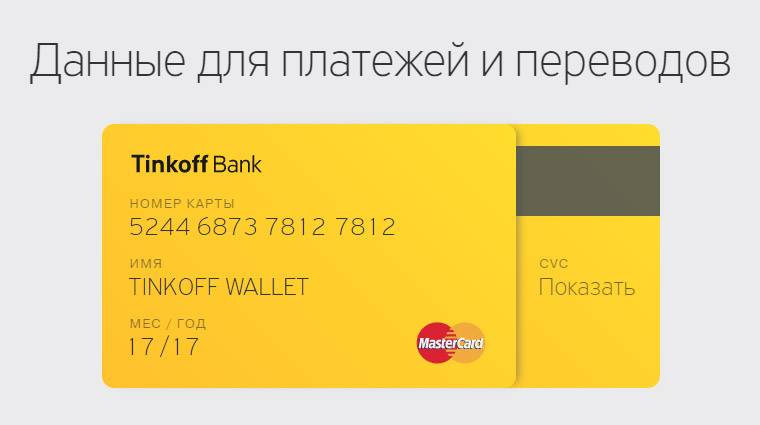
С помощью карты можно:
- Расплачиваться за товары и услуги в интернете.
- Осуществлять переводы между счетами банковских систем.
При оплате через интернет нужно просто ввести реквизиты карточки.
По сути, виртуальная карта имеет все те же параметры и возможности, что и всем привычная стандартная пластиковая.
Кроме того, виртуальная карта подходит для безналичной (и бесконтактной) оплаты даже в кассах магазинов.
Платеж осуществляется на базе технологии NFC, которая дает возможность двум устройствам обмениваться данными на близком расстоянии. Одним из устройств является мобильный телефон, вторым – POS-терминал на кассе магазина.
Виртуальная карта имеет полноценные реквизиты:
- корреспондентский счет;
- БИК;
- ИНН и КПП;
- номер договора и т.д.
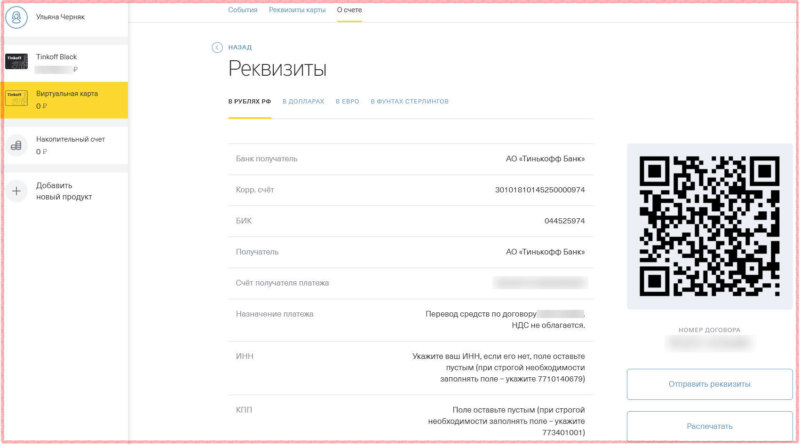
Также вы получите реквизиты непосредственно виртуальной карточки – ее номер, срок действия и CVC-код. Держателем будет указан TINKOFF WALLET – это указание на то, что карта является вариантом электронного кошелька.
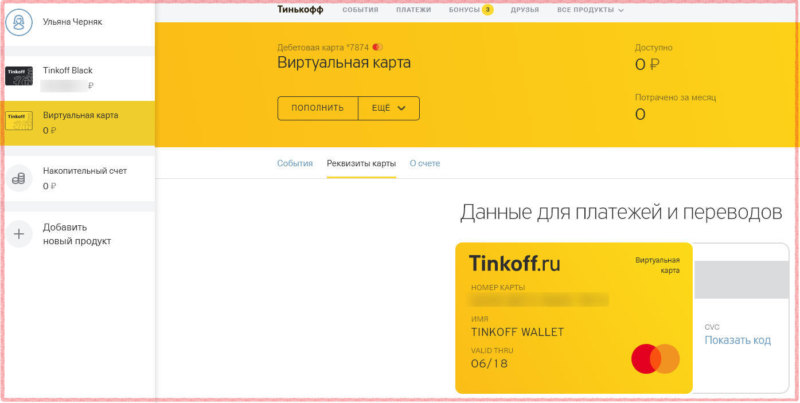
Где посмотреть реквизиты карты?
В личном кабинете: значок карты → «Реквизиты».
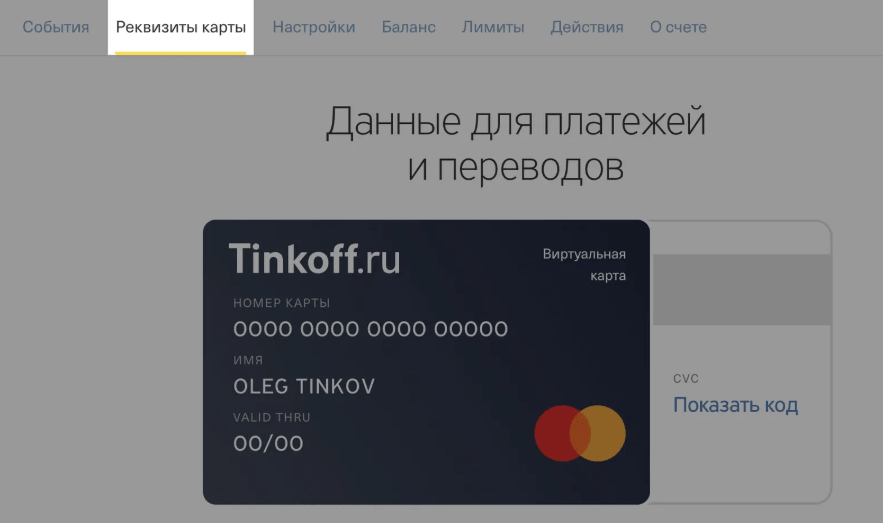 Чтобы узнать CVC-код, нажмите «Показать код» и подтвердите операцию кодом из СМС
Чтобы узнать CVC-код, нажмите «Показать код» и подтвердите операцию кодом из СМС
В мобильном приложении: значок карты → «Действия» → «Реквизиты».
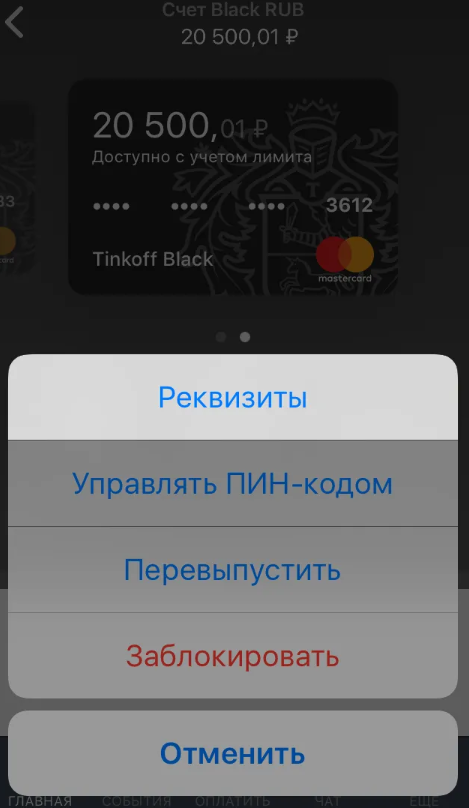 Меню «Действия» в мобильном приложении
Меню «Действия» в мобильном приложении
Ограничения на операции по карте
Теперь, когда ясно, что это такое – виртуальная карта Тинькофф Банка, необходимо указать на ограничения, которые установлены для ее обладателя.
Так, на операции покупок в месяц или на переводы средств на другие счета можно тратить не более 40 тысяч рублей . На сайте наглядно показывается, насколько исчерпан лимит, и как много вы еще можете расходовать с «виртуалки».
Лимиты можно повысить двумя способами:
- подтвердив личность – до 200 тысяч рублей в месяц;
- заказав дебетовую Tinkoff Black – до 600 тысяч.
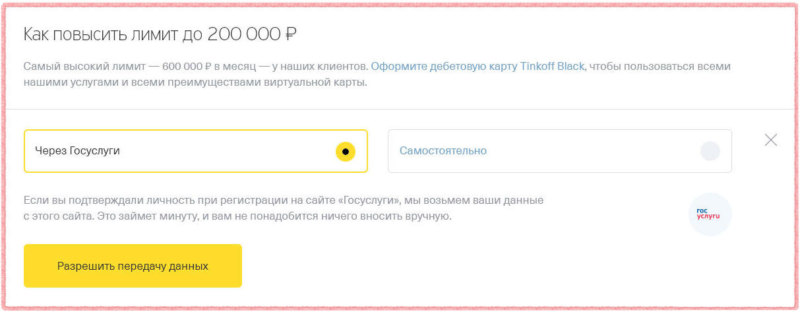
В соответствии с тарифами на обслуживание данного продукта, не поступают начисления на остаток (у обычной карты – 6% годовых), нет кэшбэка. Кроме того, «виртуалка» не участвует ни в какой бонусной программе.
Преимущества виртуальной карты :
- высокий уровень безопасности;
- скорость и простота расчетов;
- мгновенный выпуск;
- весь функционал стандартной пластиковой карты;
- ее невозможно потерять.
Недостатки виртуалки:
- не во всех магазинах находятся терминалы с технологией NFC;
- необходимо устанавливать программное обеспечение на телефон.
Развитие технологий способствует повышению популярности бесконтактных платежей среди населения. Ведь намного удобней и быстрее поднести телефон к терминалу, чем искать карту и вводить ПИН-код.
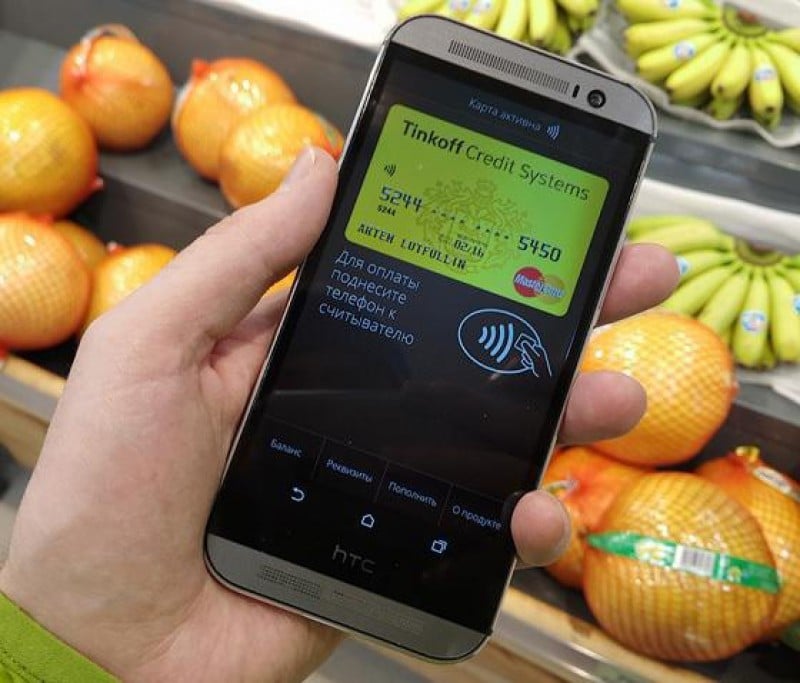
Удобнее всего платить виртуальной картой в интернете — просто введите ее реквизиты (номер, срок действия, CVC-код) на сайте магазина.
Чтобы расплачиваться виртуальной картой в обычных магазинах, привяжите ее к Apple Pay, Samsung Pay или Google Pay и прикладывайте гаджет к терминалам оплаты. Все операции происходят так же, как и по вашей основной карте, — с начислением кэшбэка за покупки.
Как оформить (открыть)?
Виртуальную карту можно выпустить только на свое имя. На других людей это сделать нельзя.
Никаких специальных действий, чтобы открыть виртуальную карту Тинькофф, предпринимать не нужно.
- Через интернет-банк (на компьютере или ноутбуке):
Достаточно следовать такому алгоритму, чтобы создать ее:
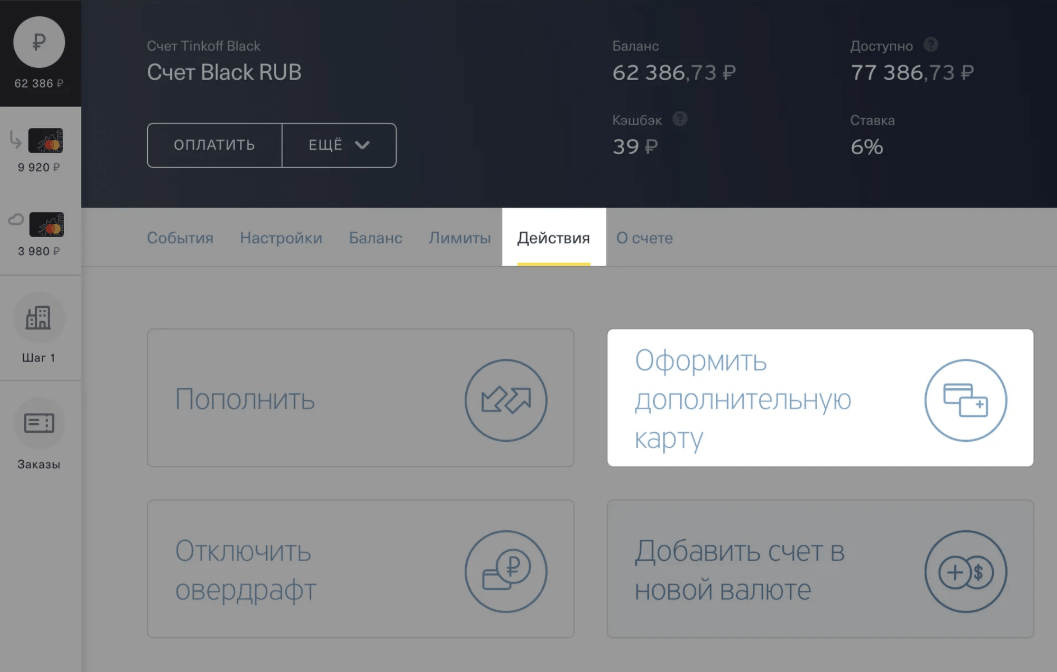
- выберите счет, к которому нужна дополнительная карта
- Нажмите «Действия»
- Нажмите «Оформить дополнительную карту»
- Выберите виртуальную карту
- Вводите специальный код, пришедший по СМС в графу.
Изначально у карты нет ПИН-кода, вы можете задать его самостоятельно через вкладку «Действия».
- В мобильном приложении Тинькофф:
Чтобы создать виртуальную карту на телефоне, необходимо:
Если мобильное приложение установлено:
Отказали в Тинькофф? Карта 100 дней без процентов от Альфа-Банк — подробнее
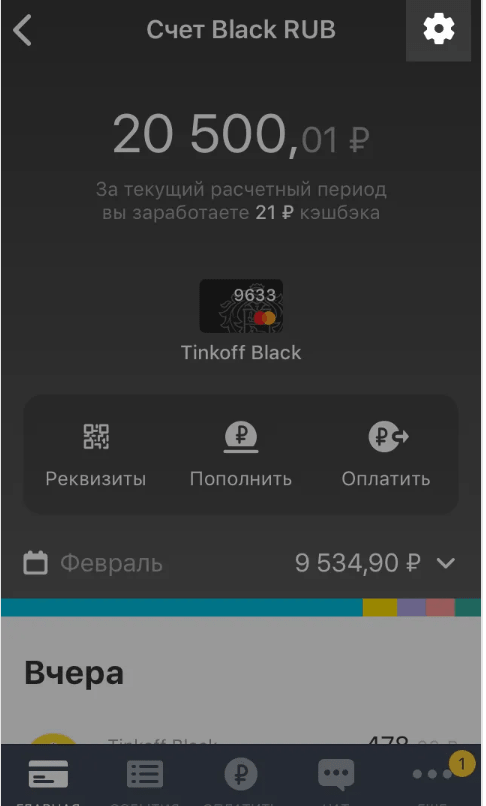
Если вы хотите использовать ее для бесконтактных платежей, то выберите свое приложение (Google Pay, Apple Pay и т.д.) и задайте в нем реквизиты карточки.
Как увеличить лимит виртуальной карты
Как уже отмечалось выше, оформить виртуальную карту Тинькофф банка для полноценного использования интернет-банкинга достаточно. Но если лимита в 40 000 рублей в месяц маловато, то необходимо пройти процедуру подтверждения личности.
Она производится так:
- войдя в интернет-банк, нажмите на изображение виртуальной карты в левой колонке;
- перейдите в раздел Лимиты;
- выберите свой вариант – Оформить карту Tinkoff или Подтвердить личность.
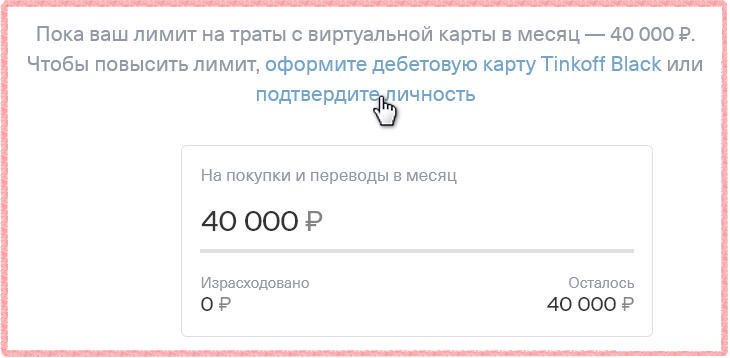
В первом случае вас перебросит на страницу с карточными продуктами Тинькофф, и вам нужно будет заполнить заявку на оформление подходящего. Для этого вам понадобится паспорт – его номер и серию нужно будет указать в анкете.
Вы сможете свободно пользоваться виртуальной картой Тинькофф, пока вам не доставят дебетовую. После «виртуалка» исчезнет из списка доступных продуктов, а ее баланс будет переведен на основной счет.
Во втором случае у вас будет выбор, как именно подтвердить личность:
- через сайт Госуслуги (вам нужно иметь верифицированный аккаунт на этом портале);
- самостоятельно, введя свои паспортные данные и ИНН.

Идентификация при авторизации через Госуслуги производится мгновенно. При самостоятельном подтверждении личности сотрудники проверяют данные вручную, поэтому может быть задержка в несколько часов.
Сразу после одобрения заявки ваш лимит по тратам в месяц будет повышен до 200 тысяч рублей.
Как закрыть виртуальную карту Тинькофф?
Расторгнуть договор можно только при нулевом или положительном балансе. Для этого нужно:
- Вывести все лишние деньги на другую карту или кошелек.
Заблокировать или перевыпустить карту можно самостоятельно в любой момент в личном кабинете или мобильном приложении.
В личном кабинете Интернет-банка: значок карты → «Действия» → «Заблокировать» → «Блокировать».
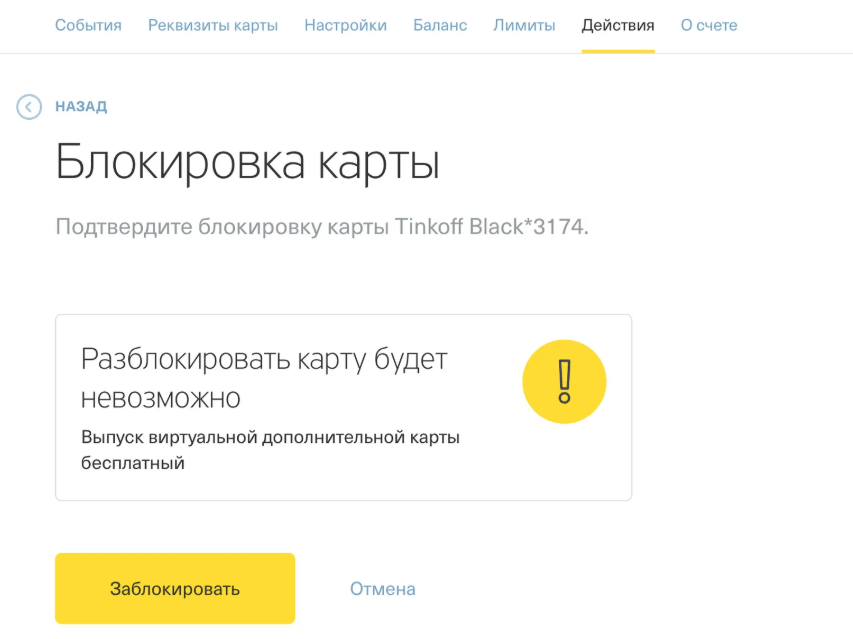
Карту не обязательно закрывать. В меню есть пункт «Скрыть» — нажмите на него, если не хотите, чтобы карта все время попадалась на глаза.
В мобильном приложении : значок карты → «Действия» → «Заблокировать» → укажите причину блокировки → «Блокировать».
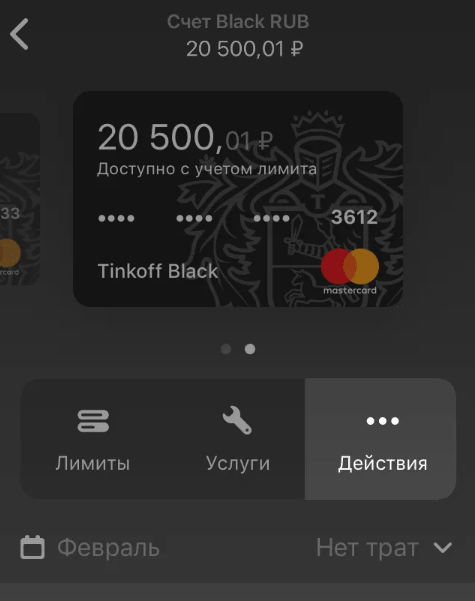
В течение 7 дней нельзя завести новую виртуальную карту.
Возможности
Электронная карточка многофункциональна. Она позволяет:
В то же время, банк наложил ряд ограничений на ее использование. Для пользователей, не прошедших идентификацию:
- максимальная сумма платежей в месяц – 40,0 тыс. рублей;
- снять наличные деньги можно не более чем 15,0 тыс. рублей за раз;
- максимальная сумма пополнения кошелька – 15,0 тыс. рублей.
Владельцы карт, прошедшие идентификацию, могут платить в месяц за товары 60,0 тыс. рублей, снимать разово до 100,0 тыс. рублей, пополнять кошелек одной транзакцией до 100,0 тыс. рублей.
Активация виртуальной карточки
Как активировать виртуальную карту Тинькофф? Активация происходит автоматически после зачисления первых денег на счет кошелька.
Пополнение и вывод денег с виртуальной карты
Итак, вы оформили виртуальную карту Тинькофф, но как пользоваться ей, пока не представляете. На самом деле никаких сложностей с этим не возникает.
С помощью «виртуалки» можно:
- оплачивать любые счета – от квартплаты до интернета;
- переводить деньги на другие карты;
- пополнять аккаунты на различных сайтах;
- погашать кредиты и займы;
- оплачивать государственные услуги – от пени до штрафов.
Все это осуществляется через меню Оплатить. Оттуда же вы сможете вывести деньги с виртуальной карты Тинькофф.
Вам нужно будет:
- выбрать виртуальную карту в качестве источника перевода;
- указать номер карты, эмитированной другим банком;
- вписать сумму и нажать Продолжить;
- подтвердить перевод с помощью СМС.
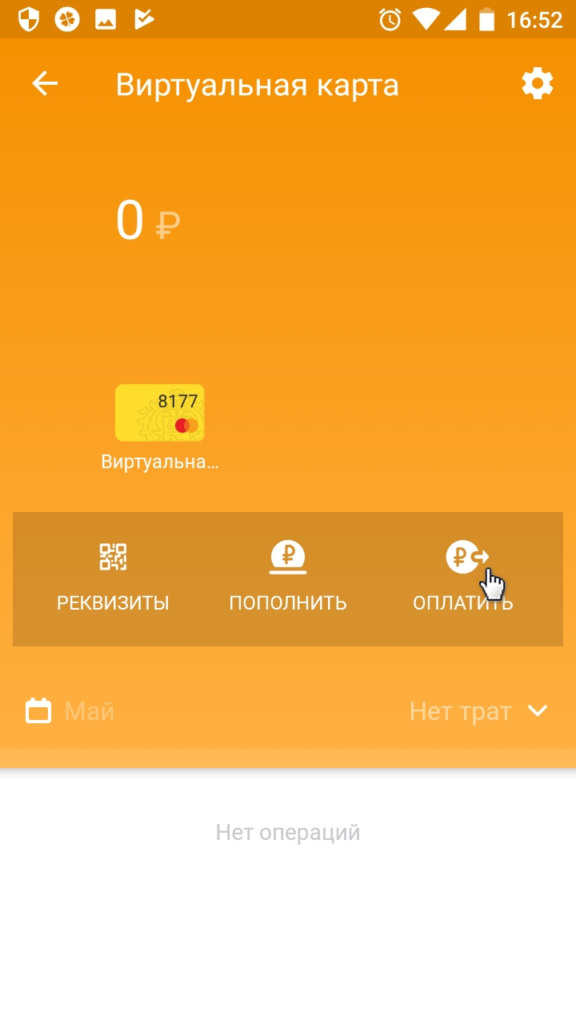
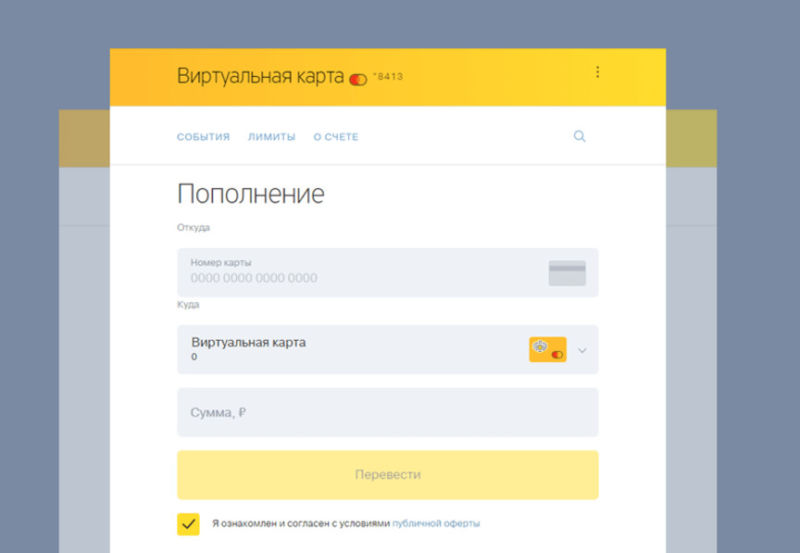
Важно: сторонние организации за перевод денег на виртуальный кошелек взымают комиссионные в размере 1-2%.
Как удалить
На самом деле процедуры закрытия не предусмотрено. Максимум – вы можете скрыть «виртуалку» через основное меню, чтобы она не попадалась на глаза.
Если вы закажите дебетовую карточку, то виртуальная закроется автоматически. Сумма, находящаяся на ней, будет переведена на новый счет. Никаких специальных действий предпринимать для этого не нужно.
Есть возможность оплачивать виртуальной картой в других валютах?
Да, это возможно. Виртуальная карта может быть выпущена к мультивалютной. При этом валюту на ней можно переключать так же, как и на обычной мультивалютной карте.